Išbandykite šiuos sprendimus prieš keisdami nešiojamojo kompiuterio bateriją
- Jei nešiojamajame kompiuteryje yra įmontuota baterija, jį galima pasiimti su savimi į kelionę be įkroviklio.
- Nešiojamojo kompiuterio akumuliatoriaus palikimas išsikrovęs ilgą laiką yra dažniausiai pasitaikantis baterijų sugadinimo būdas.
- Daugelis „Windows“ kompiuterių praneš vartotojui, kada laikas pakeisti bateriją.
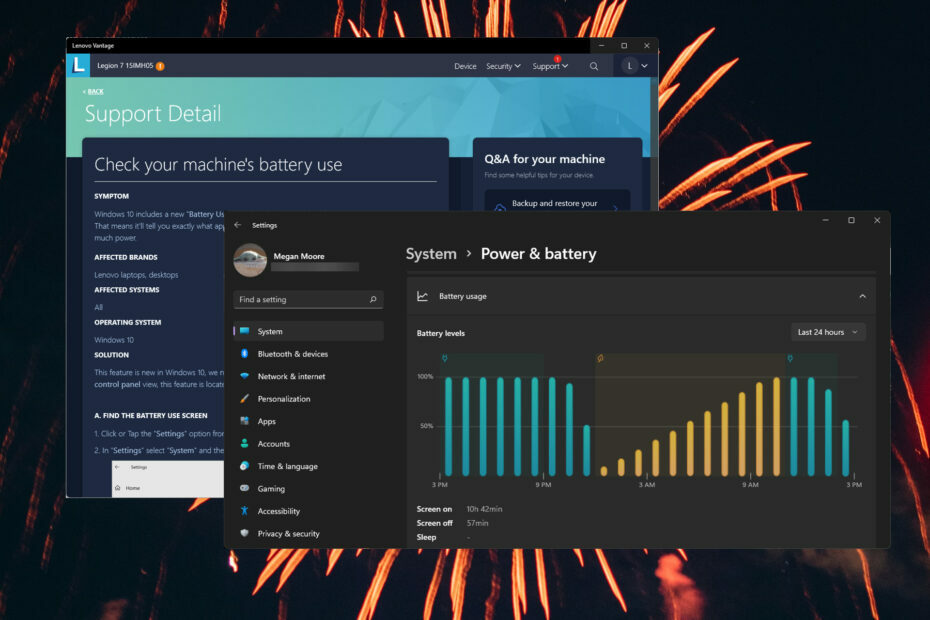
XĮDIEGTI PASPUSTELĖT ATSISIUNČIŲ FAILĄ
Ši programinė įranga ištaisys įprastas kompiuterio klaidas, apsaugos jus nuo failų praradimo, kenkėjiškų programų, aparatinės įrangos gedimų ir optimizuos jūsų kompiuterį maksimaliam našumui. Išspręskite kompiuterio problemas ir pašalinkite virusus dabar atlikdami 3 paprastus veiksmus:
- Atsisiųskite „Restoro PC Repair Tool“. kuri pateikiama kartu su patentuotomis technologijomis (yra patentas čia).
- Spustelėkite Pradėti nuskaitymą Norėdami rasti „Windows“ problemas, kurios gali sukelti kompiuterio problemų.
- Spustelėkite Remontuoti visus Norėdami išspręsti problemas, turinčias įtakos jūsų kompiuterio saugai ir našumui.
- „Restoro“ atsisiuntė 0 skaitytojų šį mėnesį.
Nešiojamieji kompiuteriai leidžia vartotojams lengvai atsinešti internetinį gyvenimą kelyje, neužsikimšę nuo įkroviklių ir laidų. Tačiau daugelis vartotojų pranešė, kad jų nešiojamasis kompiuteris veikia tik tada, kai jis yra prijungtas, o tai nugali pagrindinę nešiojamojo kompiuterio paskirtį. Skaitykite toliau, kad rastumėte šios problemos sprendimą.
Kodėl mano nešiojamas kompiuteris veiks tik prijungtas?
Gali būti daug priežasčių, kodėl nešiojamasis kompiuteris veiks tik tada, kai jis prijungtas. Viena iš dažniausiai pasitaikančių priežasčių gali būti tai, kad baterija yra pažeista ir ją reikia pakeisti. Tai taip pat gali būti dėl perkaitimo, energijos valdymo problemų arba nešiojamojo kompiuterio viduje įstrigusių šiukšlių.
Viena iš pagrindinių priežasčių, kodėl sugadinta nešiojamojo kompiuterio baterija, yra leisti baterijai visiškai išsikrauti ir ilgą laiką palikti ją neveikiančioje būsenoje. Niekada nėra gera idėja leisti akumuliatoriui visiškai išsikrauti, o jei taip nutinka, būtinai kuo greičiau įjunkite nešiojamąjį kompiuterį į įkroviklį.
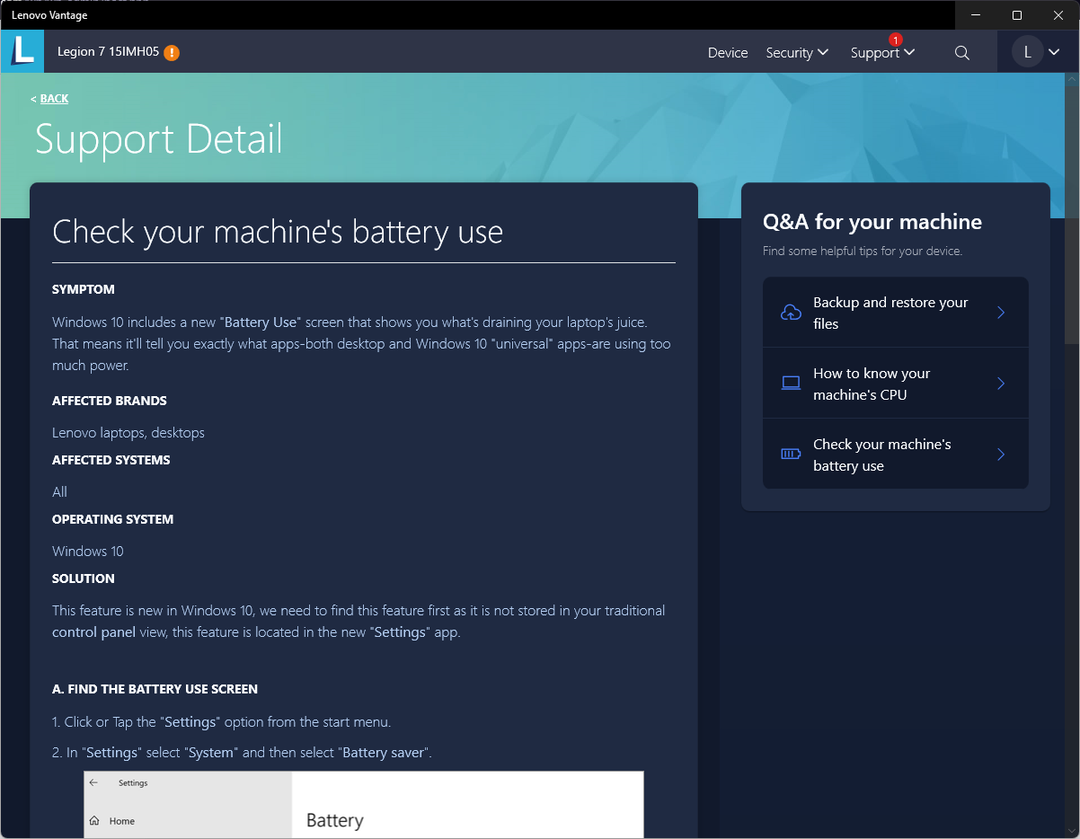
Kai kurie teigia, kad jei nešiojamasis kompiuteris visą dieną įjungtas į kintamosios srovės maitinimą, taip pat gali sugadinti akumuliatorių. Kompiuterių gamintojai, tokie kaip „Acer“ ir „Asus“, rekomenduoja išimti bateriją, kai ji nenaudojama, tačiau „Dell“ teigia, kad nėra problemų, jei nešiojamasis kompiuteris visą laiką būtų įjungtas.
Ar ištraukus nešiojamąjį kompiuterį gali jį sugadinti?
Ne, nešiojamojo kompiuterio atjungimas nuo įkrovimo yra tai, kam jis skirtas. Nešiojamiesiems kompiuteriams neturėtų kilti problemų perjungiant iš akumuliatoriaus į pagrindinį maitinimą, kad vartotojai galėtų pasiimti kompiuterį kelyje.
Ką daryti, kai kompiuteris veikia tik prijungtas?
1. Išvalykite akumuliatorių
Jei turite nuimamą bateriją arba galite lengvai išimti akumuliatorių iš vidaus, pabandykite jį išimti ir atsargiai nuvalyti švaria šluoste. Šiek tiek patrinkite spiritu, kad sudrėkintumėte audinį ir išvalytumėte akumuliatorių bei kompiuterį.
Jei nešiojamajame kompiuteryje arba aplink akumuliatorių susikaupė dulkių ar šiukšlių, gali kilti problemų dėl netinkamo akumuliatoriaus veikimo.
2. Sunaikinti statinę energiją
-
Išjungti maitinimą savo nešiojamąjį kompiuterį.
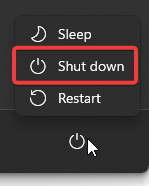
- Atsijungti įkroviklį ir bet kokius USB.
- Atsieti jūsų akumuliatorius arba atsijungti akumuliatoriaus laidą, jei akumuliatorius yra įmontuotas.
- Laikykis maitinimo mygtuką 30 sekundžių iki 1 minutės.
- Prisijunkite iš naujo jūsų baterija.
- Įjunkite nešiojamąjį kompiuterį neprijungę įkroviklio.
Tai darydami visiškai išeikvosite visą nešiojamojo kompiuterio galią. Kai vėl prijungiate akumuliatorių ir vėl jį įjungiate, nešiojamasis kompiuteris turėtų aptikti akumuliatorių ir suteikti jam reikalingos energijos.
3. Pašalinkite ir iš naujo įdiekite akumuliatoriaus tvarkykles
- Spustelėkite Pradėti, Paieška Įrenginių tvarkytuvė tada pataikė Įeikite.

- Spustelėkite Baterijos.

- Dešiniuoju pelės mygtuku spustelėkite pirmąją akumuliatoriaus tvarkyklę ir pasirinkite Pašalinkite įrenginį.
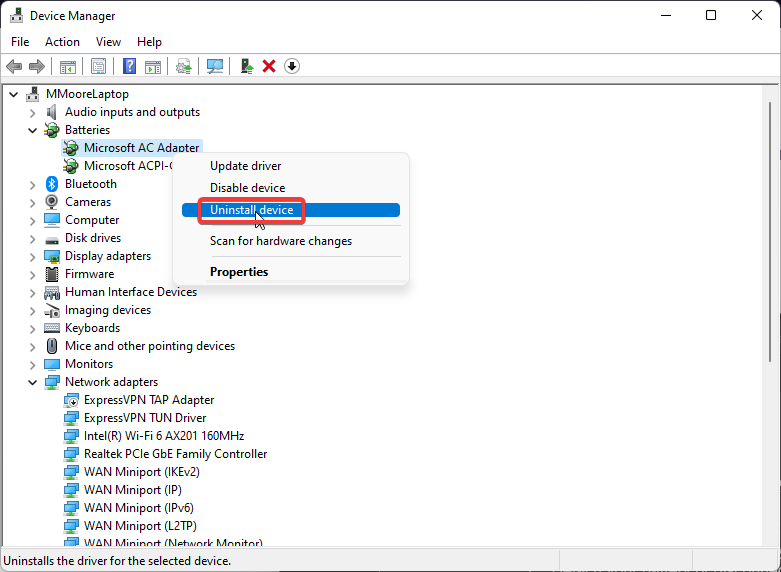
- Pasirinkite Pašalinkite vėl.
- Pakartokite 3 ir 4 veiksmus su kitomis tvarkyklėmis Baterijos skyrius.
- Perkrauti savo nešiojamąjį kompiuterį. Tvarkyklės bus iš naujo įdiegtos įjungus.
Jei viena iš jūsų akumuliatoriaus tvarkyklių yra sugadinta arba netinkamai įdiegta, nešiojamasis kompiuteris veiks tik prijungtas prie kintamosios srovės įkroviklio. Pašalinus ir iš naujo įdiegus akumuliatoriaus tvarkykles, bus išspręstos visos su tvarkyklėmis susijusios problemos ir taip išspręsta problema.
Dažniausiai sistema netinkamai atnaujina bendrąsias jūsų kompiuterio aparatinės ir periferinės įrangos tvarkykles. Yra pagrindiniai skirtumai tarp bendrosios tvarkyklės ir gamintojo tvarkyklės.Ieškoti tinkamos tvarkyklės versijos kiekvienam aparatūros komponentui gali būti nuobodu. Štai kodėl automatinis asistentas gali padėti jums kaskart surasti ir atnaujinti sistemą tinkamomis tvarkyklėmis, todėl mes primygtinai rekomenduojame DriverFix. Štai kaip tai padaryti:
- Atsisiųskite ir įdiekite DriverFix.
- Paleiskite programinę įrangą.
- Palaukite, kol bus aptiktos visos jūsų sugedusios tvarkyklės.
- „DriverFix“ dabar parodys visas tvarkykles, kuriose yra problemų, ir jums tereikia pasirinkti tas, kurias norėtumėte ištaisyti.
- Palaukite, kol programa atsisiųs ir įdiegs naujausias tvarkykles.
- Perkrauti kompiuteryje, kad pakeitimai įsigaliotų.

DriverFix
Kad jūsų kompiuterio komponentų tvarkyklės veiktų nepriekaištingai, nekeldami pavojaus kompiuteriui.
Apsilankykite svetainėje
Atsakomybės apribojimas: norint atlikti tam tikrus konkrečius veiksmus, šią programą reikia atnaujinti iš nemokamos versijos.
4. Išjunkite ir vėl įjunkite su ACPI suderinamą valdymo metodo bateriją
- Spustelėkite Pradėti, Paieška Įrenginių tvarkytuvė, ir pataikė Įeikite.

- Spustelėkite Baterijos.

- Dešiniuoju pelės mygtuku spustelėkite „Microsoft“ ACPI suderinama valdymo metodo baterija ir pasirinkite Išjungti įrenginį.
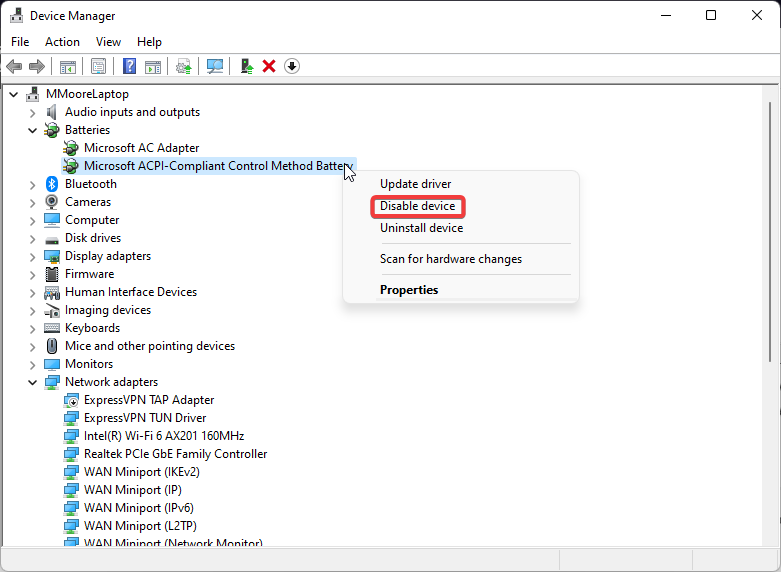
- Po kelių minučių dešiniuoju pelės mygtuku spustelėkite „Microsoft“ ACPI suderinama valdymo metodo baterija ir pasirinkite Įgalinti įrenginį.
Eksperto patarimas:
REMIAMAS
Kai kurias kompiuterio problemas sunku išspręsti, ypač kai kalbama apie sugadintas saugyklas arba trūkstamus „Windows“ failus. Jei kyla problemų taisant klaidą, jūsų sistema gali būti iš dalies sugedusi.
Rekomenduojame įdiegti „Restoro“ – įrankį, kuris nuskaitys jūsų įrenginį ir nustatys gedimą.
Paspauskite čia atsisiųsti ir pradėti taisyti.
Atlikdami šį veiksmą pastebėsite, kad nešiojamojo kompiuterio užduočių juostoje akumuliatoriaus piktograma išnyks ir vėl pasirodys. Išjungus ir iš naujo įjungus šį akumuliatoriaus įrenginį, iš naujo nustatomos įrenginio maitinimo schemos. Jei šis sprendimas nepadėjo, pabandykite atlikti kitą veiksmą.
- AMDRSServ.exe: kas tai yra ir kaip ją ištaisyti atliekant 7 paprastus veiksmus
- 0x00000b11: Kaip ištaisyti šią klaidą „Windows 10“ ir „Windows 11“
- „Lenovo“ nešiojamojo kompiuterio juodas ekranas: kaip tai ištaisyti 5 veiksmais
5. Atnaujinkite „Windows“.
- Spustelėkite Pradėti ir atidarykite Nustatymai (arba paspauskite Windows + aš).
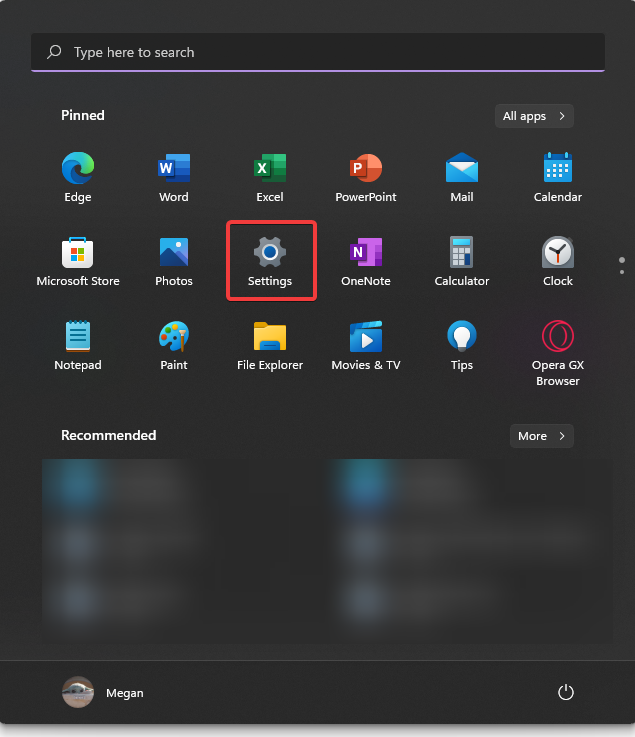
- Spustelėkite Windows "naujinimo tada Tikrinti, ar yra atnaujinimų.
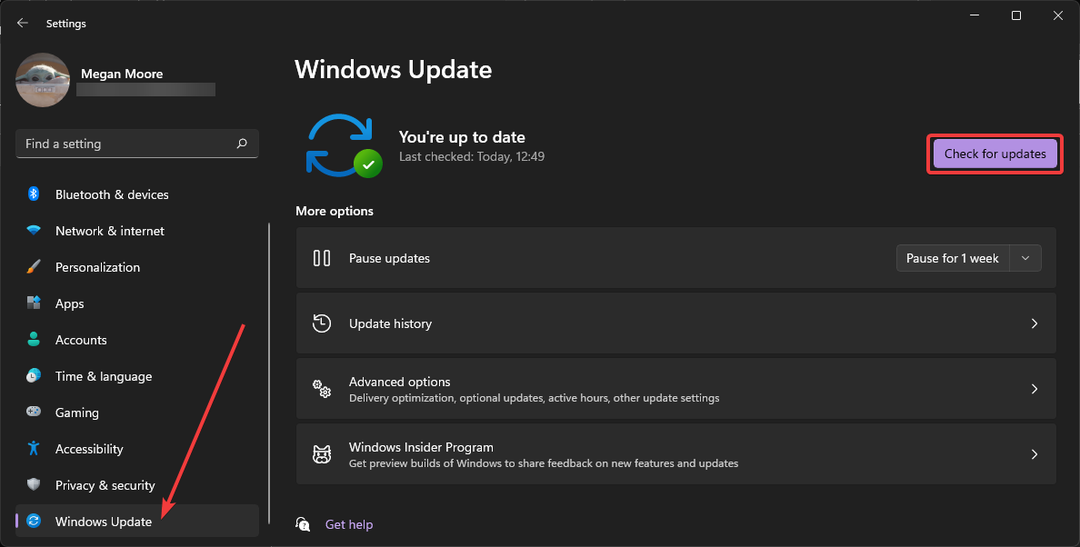
- Vykdykite instrukcijas, kad atnaujintumėte nešiojamąjį kompiuterį.
Dėl pasenusios „Windows“ versijos gali kilti akumuliatoriaus problemų. Būtinai atnaujinkite savo įrenginį, kad išvengtumėte problemų.
6. Kalibruokite akumuliatorių
Jei nešiojamojo kompiuterio akumuliatorius nėra tinkamai sukalibruotas, jis gali netikėtu metu išsijungti, kai jis neprijungtas. Taip yra todėl, kad jūsų nešiojamasis kompiuteris mano, kad jis yra 40%, o iš tikrųjų gali būti 2%.
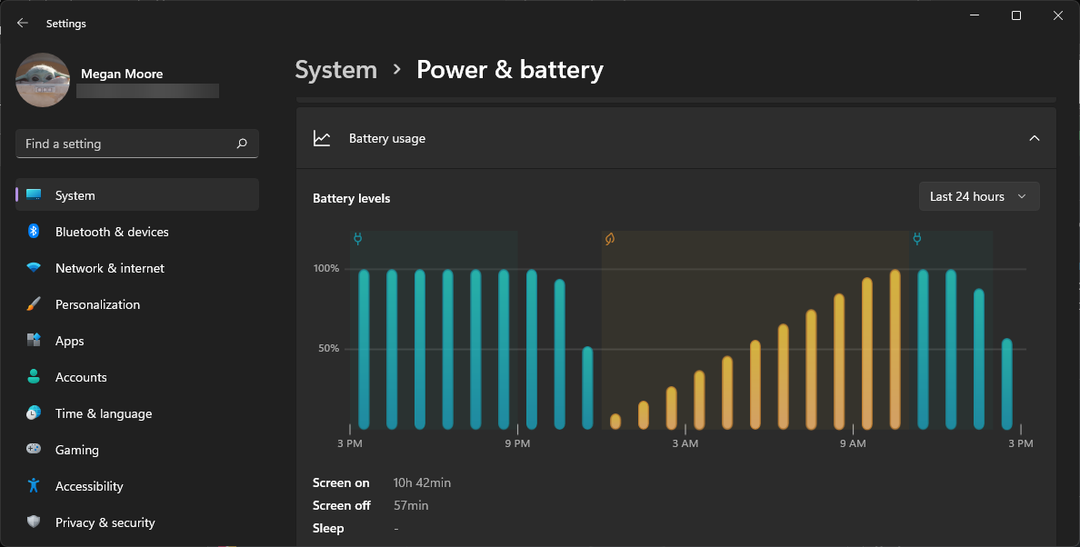
Priklausomai nuo nešiojamojo kompiuterio prekės ženklo, yra keli skirtingi akumuliatoriaus kalibravimo būdai. Paprasčiausias būdas yra paleisti akumuliatorių nuo 100% iki beveik išsikrovusio, o tada prijungti jį, kad vėl įkrautumėte iki 100%. Tai leis tiksliau nuskaityti nešiojamojo kompiuterio akumuliatoriaus talpą.
Kai kurie kompiuterių gamintojai siūlo baterijos kalibravimo būdą, kurį galite rasti nešiojamojo kompiuterio vadove arba apie failus.
7. Pakeiskite bateriją
Jei visa kita nepavyksta ir jūs bandėte viską, bet nešiojamasis kompiuteris vis tiek veiks tik tada, kai jį prijungsite, tai gali reikšti, kad jums reikia naujos baterijos. Laimei, gana lengva pakeisti nešiojamojo kompiuterio bateriją ir tai galima padaryti namuose.
Internete suraskite atsarginę bateriją, suderinamą su nešiojamojo kompiuterio modelio numeriu. Prieš pradėdami dirbti, išjunkite nešiojamąjį kompiuterį ir atjunkite jį nuo įkroviklio. Jei turite nuimamą bateriją, ją pakeisti yra paprasta. Tačiau norint pasiekti vidines baterijas, gali prireikti kelių paprastų įrankių.
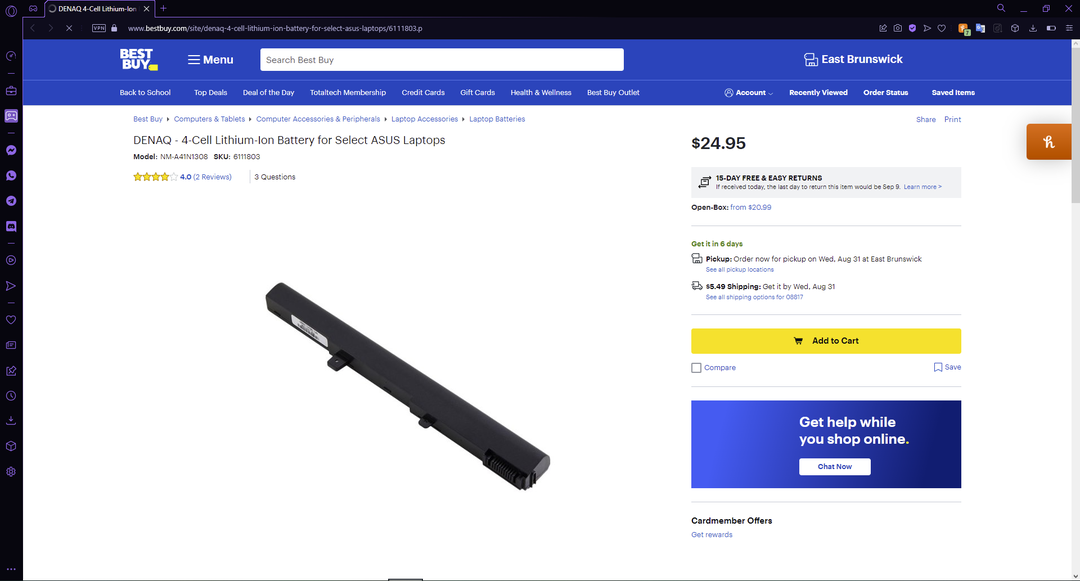
Atsargiai atsukite seną bateriją ir atjunkite ją nuo pagrindinės plokštės. Prieš švelniai įdėdami ir prijungdami prie pagrindinės plokštės, įsitikinkite, kad naujojoje baterijoje nėra dulkių. Kai viskas bus saugi, paleiskite nešiojamąjį kompiuterį ir pažiūrėkite, ar tai išsprendė problemą.
Kaip sužinoti, ar reikia pakeisti nešiojamojo kompiuterio bateriją?
Kai kuriais atvejais „Windows“ praneš, kai laikas pakeisti bateriją. Įspėjimas kaip apsvarstyti galimybę pakeisti akumuliatorių atsiras. Jūsų nešiojamasis kompiuteris taip pat gali staiga išsijungti, net jei nėra jokių požymių, kad akumuliatoriaus įkrova išsekusi.
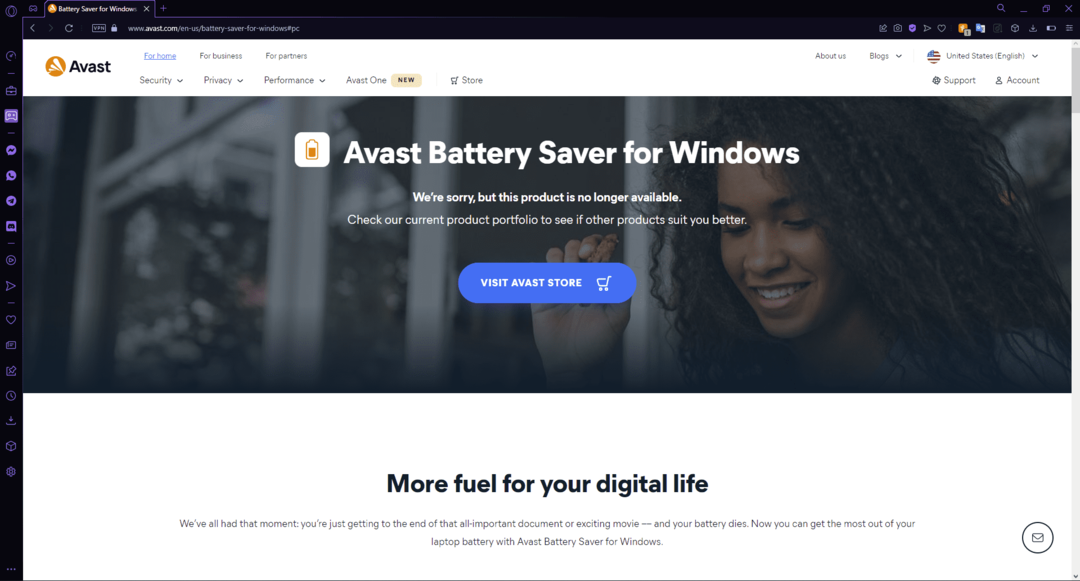
Taip pat yra keletas trečiųjų šalių įrankių, kurie leis vartotojams žinoti savo akumuliatoriaus būseną ir talpą. Jei norite gauti mūsų geriausių pasirinkimų sąrašą įrankiai, skirti patikrinti nešiojamojo kompiuterio akumuliatoriaus būklę, turime tam pasiūlymų.
Tikimės, kad vienas iš aukščiau pateiktų sprendimų padėjo pataisyti nešiojamąjį kompiuterį, jei jis veikia tik prijungtas. Peržiūrėkite mūsų vadovą patarimai ir gudrybės, kaip pailginti akumuliatoriaus veikimo laiką. Komentaruose praneškite mums, kuris veiksmas jums pasiteisino, arba jei turite kitų sprendimų pasiūlymų.
Vis dar kyla problemų? Pataisykite juos naudodami šį įrankį:
REMIAMAS
Jei pirmiau pateikti patarimai neišsprendė problemos, jūsų kompiuteryje gali kilti gilesnių „Windows“ problemų. Mes rekomenduojame atsisiunčiant šį kompiuterio taisymo įrankį (TrustPilot.com įvertinta puikiai), kad lengvai juos išspręstumėte. Įdiegę tiesiog spustelėkite Pradėti nuskaitymą mygtuką ir tada paspauskite Remontuoti visus.


![5 geriausios kompiuterių viršįtampių apsaugos [Baterijos atsarginės kopijos]](/f/24e40018d0e62185a65357fe5951cda5.jpg?width=300&height=460)